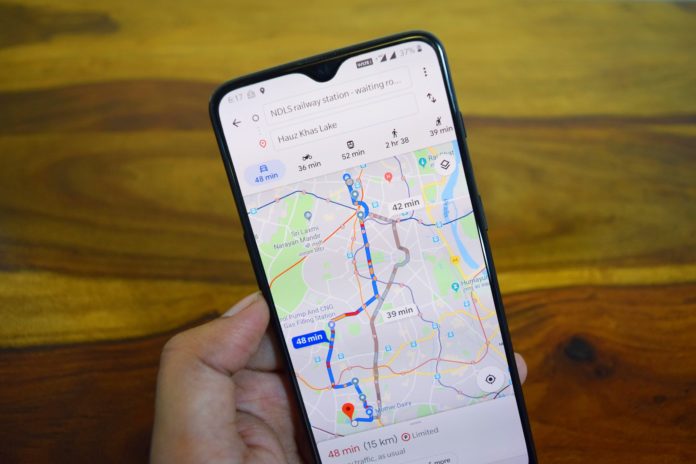
Czy wiesz, że po rozpoczęciu podróży możesz udostępniać swoje miejsce docelowe, szacowany czas przyjazdu i lokalizację na trasie? Jesteś ciekawy jak to zrobić? Skorzystaj z naszej krótkiej instrukcji krok po kroku. Telefon w dłoń i zaczynamy!
Zrzuty z ekranu zostały wykonane na podstawie telefonu Huawei P20 Pro. System – Android 10
- Sprawdź czy zainstalowana aplikacja Mapy Google jest zaktualizowana do najnowszej wersji. W tym celu otwórz Sklep Google Play a następnie wpisz w pasku wyszukiwania nazwę programu. Jeśli masz zainstalowaną starą wersję aplikacji, kliknij na przycisk „Aktualizuj”.
- Uruchom aplikację mobilną Google Maps na swoim telefonie z Android.
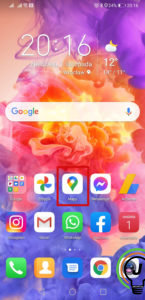
- Zaloguj się do swojego konta Google, klikając na ikonę awatara (prawy, górny róg ekranu). Przejdź do swojego konta. Jeżeli jeszcze go nie masz, możesz szybko założyć po przeczytaniu naszego artykułu /KLIK/.
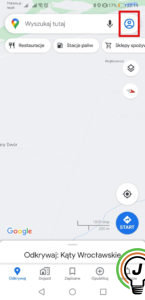
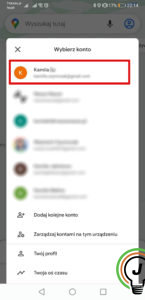
- Ustaw cel podróży. W pasku wyszukiwania u góry strony wpisz miejsce docelowe a następnie kliknij na przycisk „Trasa”.
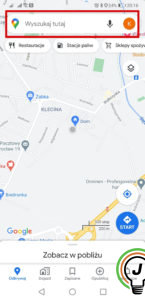
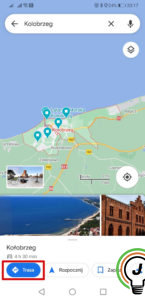
- Opcjonalnie możesz dodać punkty pośrednie na trasie (o tym pisaliśmy TUTAJ). Jeśli wszystko się zgadza, rozpocznij nawigację.

- Wysuń dolne menu z dodatkowymi ustawieniami (dotknij ikony pogrubionej kreski i przesuń palcem do góry strony ) a następnie kliknij na opcję „Udostępniaj postępy”.
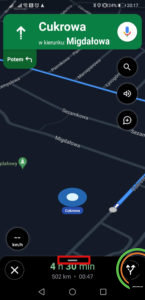
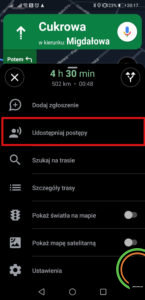
- Z listy wybierz osobę, której chcesz udostępnić lokalizację do końca podróży. Link możesz przesłać także poprzez komunikatory (WhatsApp, Messenger), pocztę mailową lub jako wiadomość SMS. Udostępnianie lokalizacji zostanie zatrzymane, gdy dotrzesz do miejsca docelowego lub gdy zatrzymasz nawigację.
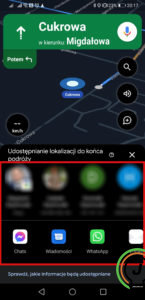
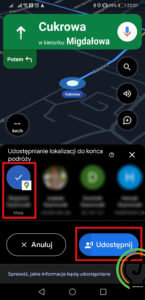
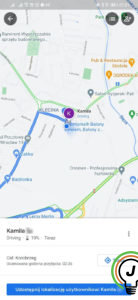
Pytania?
Masz problem? Potrzebujesz naszej pomocy/wskazówki? Skorzystaj z jednej dostępnych z opcji: napisz do nas w komentarzach korzystając z pola poniżej, skorzystaj z forum gdzie możesz uzyskać pomoc od innych użytkowników naszej strony lub wyślij do nas wiadomość!
Komentuj Nasze forum Napisz do nas





